使用SSDPE系统安装系统教程(简单易懂的步骤,让您轻松安装系统)
193
2025 / 07 / 23
在安装操作系统的过程中,使用U盘安装已经成为一种常见的选择。本文将介绍如何使用U盘进行Win7系统的安装,帮助读者轻松掌握安装步骤,享受高效便捷的系统更新体验。
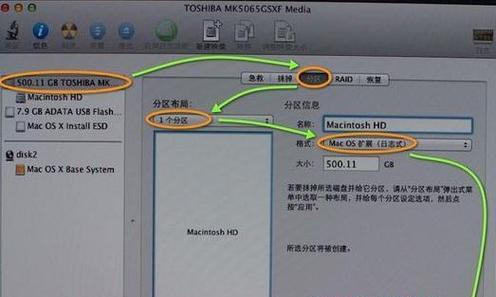
准备工作:获取Win7镜像文件和U盘
1.准备一个可用的U盘(容量至少为4GB),确保其中的数据已经备份或转移。
2.下载合法的Win7镜像文件(ISO格式),确保文件完整且无损坏。
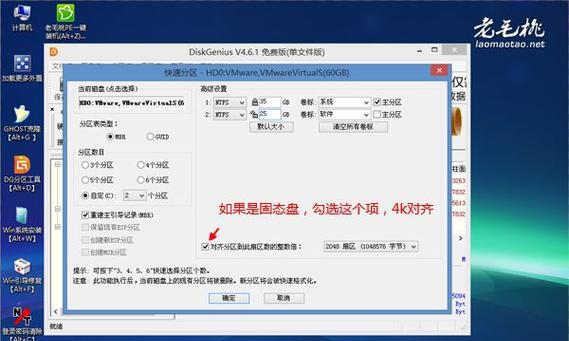
制作U盘启动盘
3.插入U盘,并确保计算机能够正确识别。
4.使用专业的U盘启动盘制作工具(如Rufus),选择Win7镜像文件并设置启动方式为USB模式。
5.点击开始制作,等待程序完成。

设置BIOS启动项
6.重启计算机,并进入BIOS设置界面(通常按下Del或F2键)。
7.在BIOS设置界面中,找到“Boot”或“启动”选项,并将U盘启动设置为首选项。
8.保存并退出BIOS设置。
启动U盘安装程序
9.关闭计算机,重新启动。
10.在启动过程中,按下U盘启动的快捷键(通常按下F12或ESC键)选择从U盘启动。
11.进入U盘启动菜单后,选择“安装Windows”选项。
按照安装向导进行系统安装
12.在Win7安装界面中,选择所需的语言、时区和键盘布局。
13.点击“下一步”按钮,进入安装类型选择界面。
14.选择“自定义”安装类型,并选择要安装系统的磁盘分区。
15.点击“下一步”按钮,系统开始自动安装。等待安装过程完成。
使用U盘安装Win7系统是一种方便、快捷的方式,本文详细介绍了从准备工作到系统安装的每个步骤。通过按照本文提供的指引进行操作,读者可以轻松完成Win7系统的安装,并享受到新系统带来的优秀体验。希望本文能对您有所帮助!
